Assalamu’alaikum..
Semoga kita selalu ada dalam lindungan dzat Allah SWT Tuhan
Yang Maha Esa. Amin
Postingan pada kesempatan ini akan menerangkan cara
membuat/daftar akun email google.
CATATAN : gambar yang saya muat hanya sebagai ilustrasi, jika
ada perbedaan tampilan “mungkin” ada update dari pengaya google, tetapi pada
dasarnya maksud dan kegunaannya sama.
Berikut Langkah-langkahnya :
1. Buka browser computer anda (Mozilla firefox atau
google Chrome). Cari atau buka situs web https://www.google.com/ lalu tekan enter.maka akan muncul
layar tatap muka seperti dibawah ini :
4. Isi data sesuai permintaan, seperti :
- Nama depan anda
- Nama belakang anda
- Nama akun email anda (nama@gmail.com). Catatan : jika ada kesamaan nama atau sudah ada email dengan nama tersebut yang sudah digunakan orang lain, nanti akan ada notifikasi pemilihan nama dari googl
- Buat sandi anda (usahakan kata sandi yang mudah anda ingat dan sebagai saran kombinasikan kata sandi dengan huruf dan angka, dimaksudkan agar tidah mudah dibajak).
- Konfirmasi sandi Anda (ketik ulang sandi sama seperti kata sandi awal yang kita buat sebelumnya).
- Tanggal lahir (Tahun, bulan, tanggal) anda
- Gender dengan pilihan : Pria , Wanita dan Lainnya.
- Nomor Ponsel anda.
- Alamat email Anda saat ini (kosongkan saja)
- Buktikan bahwa anda bukan robot terserah anda dengan catatan : jika dicentang berarti kode konfirmasi email akan dikirim ke nomor ponsel anda. Dan jika tidak dicentang, anda tinggal mengisi kode Captcha yang tersedia dibawahnya. Saya menyarankan anda isi saja kodenya.
- Lokasi , pilih lokasi anda. Disana terdapat pilihan nama berbagai Negara.
- Centang Saya menyetujui Persyaratan Layanan dan Kebijakan privasi google.
- Klik/Pilih Langkah berikutnya
5. Buat profil Google+ publik. Disana ada dua pilihan :
- Tidak, terimakasih
- Buat profil Anda
- Catatan : saya menyarankan pilih Tidak, terimaksih, (sampai langkah ini sebenarnya akun email anda sudah berhasil dibuat). dan jika anda pilih Buat profil Anda berarti anda ingin menyempurnakan email anda seperti menambah poto profil dll.
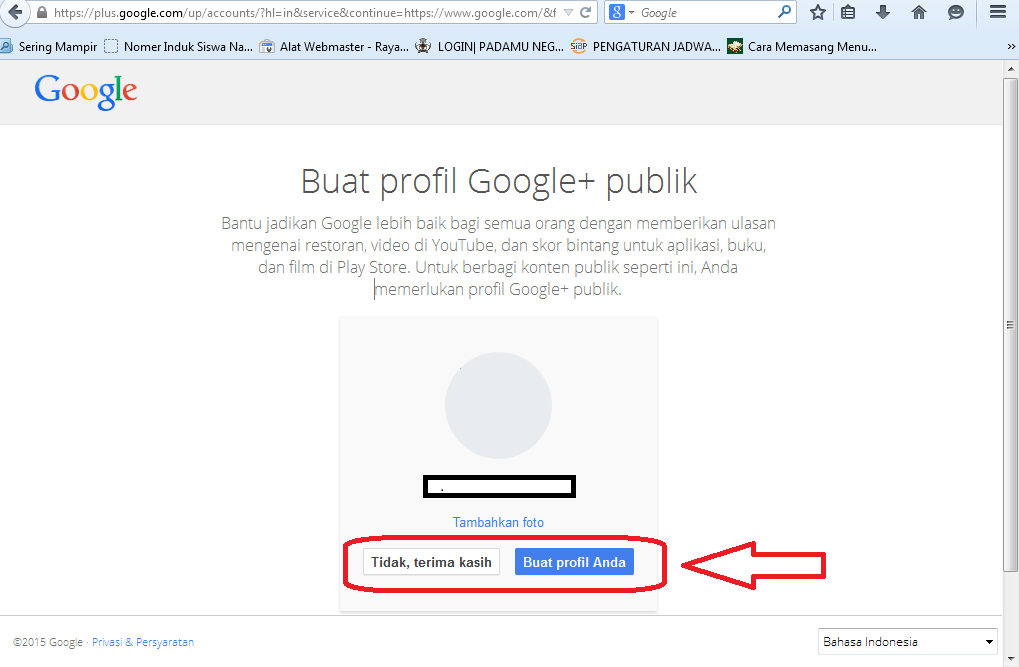
6. Saya asumsikan langkah awal anda tadi mengklik Tidak,
terimaksih. Tunggu proses, dan selamat akun anda sudah Selesai
dibuat.
7. Sebagai tambahan, jika anda ingin menambah foto
Profil, memulai menggunakan akun dan menikmati layanan lainnya. Insya Allah
akan dibahas pada kesempatan berikutnya.
Sekedar ilustrasi jika anda ingin merubah gambar
profil anda, Klik icon Lingkaran gambar profil. lihat gambar berkut:
8. Jika ingin keluar Klik Icon gambar profil__dan pilih keluar.
Demikian tutorial cara membuat akun email google+ . mohon maaf jika banyak kekurangan . Jika ingin share atau Copas mohon sertakan link Blog http://tankcyber07.blogspot.com/.
Sekedar
berbagi ilmu anda boleh tinggalkan komentar yang baik, membangun, tidak
menyinggung pihak manapun dan tidak melanggar hukum serta norma agama.
Semoga
bermanfaat dan terimakasih.
Wassalamu’alaikum..



























